飞鸽传书是面向企业、学校、家庭的局域网即时通讯软件,实现局域网内部消息、文件的高速传输和飞鸽网络打印,软件具有即装即用、传输快捷的特点,深受广大用户的喜爱。目前已经覆盖Windows / Mac / Linux / Android / iOS平台,实现各PC、手机、平板、智能电视平台基于网络的互联互通。
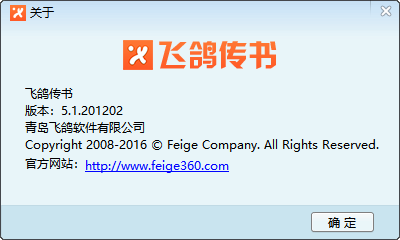
快捷方便是软件的最大特点,自动扫描在线飞鸽用户,无需安装和配置各类打印机驱动程序,即刻实现客户端互动和文件打印,成为企业、政府办公的有力工具,而且基于内网,安全、可控。目前随着平板、智能手机等智能终端的应用,飞鸽传书的应用需求也越来越广,用户的认知度也在提高,成为各种用户网络传输的常备工具。
飞鸽传书主要功能
局域网通信,通过WiFi网络,即时沟通和高速文件传输;
打印共享,飞鸽网络打印机跨平台打印,无需安装和配置各类打印机驱动程序;
文件管理,PC、Pad和手机无线互传,移动终端文件便捷管理;
热点传输,无需移动数据流量,随时随地实现点对点文件传输。
飞鸽传书安装方法

安装飞鸽网络打印机组件,无需各种打印机驱动程序的繁琐安装和配置,即可实现局域网内打印机的共享,同时支持移动端飞鸽传书的打印需求。您后续也可以通过 设置 -> 打印设置 页面选择安装和配置飞鸽网络打印机。

根据提示,点击“下一步”完成安装。
飞鸽传书设置方法
启动软件后,通过点击主窗体上的姓名、或者菜单选项中的设置,或者通过系统托盘图标的右键菜单,进入设置界面,可以修改个人设置、系统设置等。

1.个人设置,“姓名”为显示在好友列表的名称,“部门”为自己所在的分组名称,软件通过部门名称自动为好友分组。

2. 系统设置,包括开机启动、快捷方式和文件自动接收设置等选项,文件默认自动接收目录为 D:\FeigeDownload,用户可以选择浏览变更。

3. 网络设置,如果对方IP不在一个网段内,则用户列表内无法显示对方,这时需要手动添加一个网段,就会将该网段内的所有用户显示在您的好友列表内。点击“分享给别人”后,则与您同一网段内的所有用户都自动添加另一网段的用户。

4. 打印设置,用户在安装飞鸽网络打印机后,可以选择共享已经连接的物理打印机,其他飞鸽用户(包括PC端用户和手机端用户)可以请求使用您的打印机进行打印。
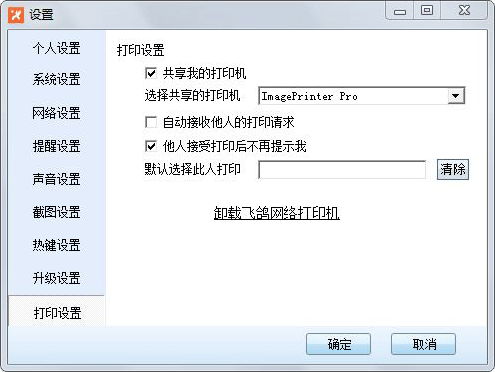

文件传输
双击联系人,打开对话窗口,点击顶部的“文件”、“文件夹”按钮,或直接拖拽文件、文件夹至聊天窗口,即可给对方传输文件。

飞鸽传书文件打印
飞鸽网络打印机方便用户在局域网内共享已经连接的物理打印机,允许其他飞鸽用户请求使用您的打印机打印各类文档和图片。
1. 打开需要打印的文档或图片,选择 打印 -> 飞鸽网络打印机,选择你要选择的好友或打印机进行打印,也可以预览需要打印的文件。

2. 对方在收到您打印请求后,可以选择同意或拒绝打印,如果对方设置为自动接收打印请求,则无需经过同意,自动打印。

五、其他
1. 通过 菜单 -> 通讯记录,或好友聊天窗口,可以选择查看通讯记录,包括消息记录和文件传输记录,并实现不同条件的筛选和查找。

2. 点击主窗体左下角的"菜单",可以使用飞鸽传书的其他功能,比如截图、便签等功能。
飞鸽传书更新内容
- 局域网WiFi网络即时沟通和高速文件传输
- 图片、音乐视频等多媒体文件远程播放
- 免驱动跨平台打印
- PC、Pad和手机无线互传
- 随时随地零流量实现点对点文件传输







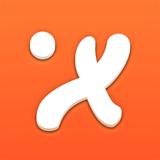
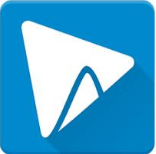



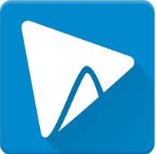
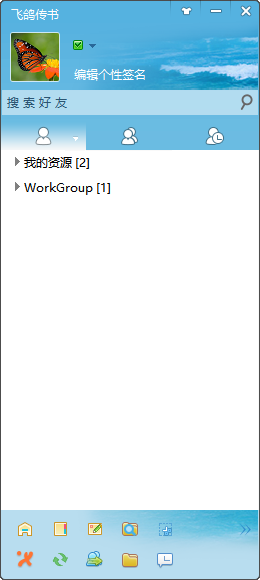
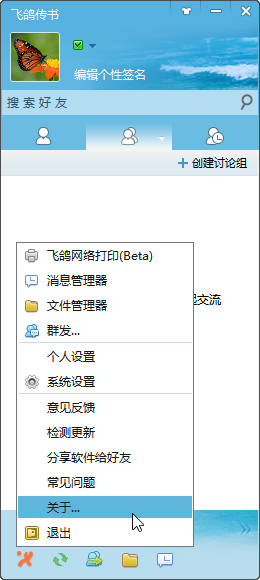
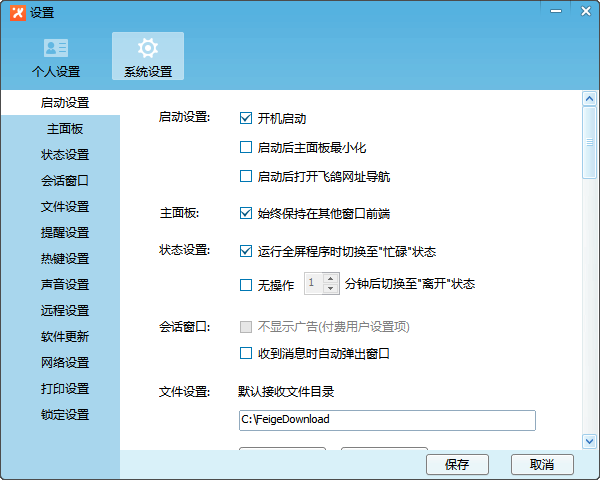
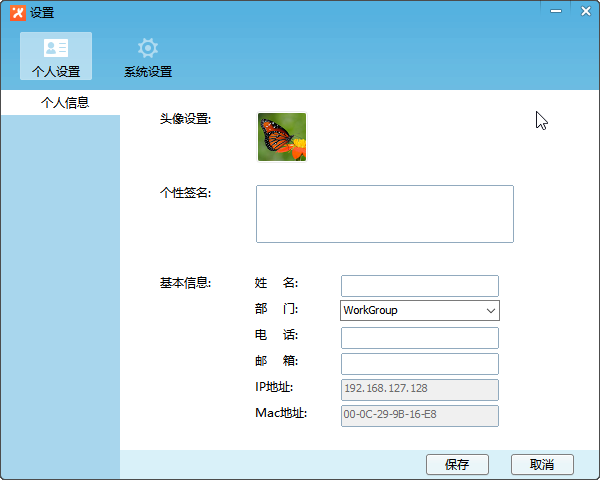



 下载
下载 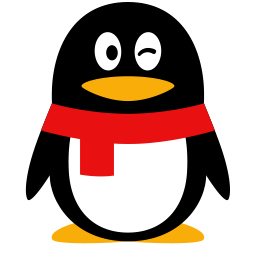 下载
下载  下载
下载 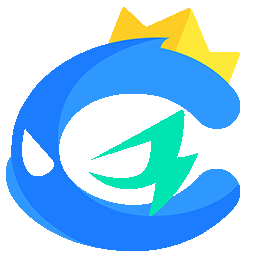 下载
下载  下载
下载 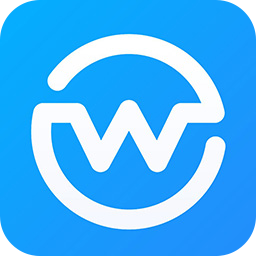 旺旺商聊电脑版1.1.25 官方版
旺旺商聊电脑版1.1.25 官方版
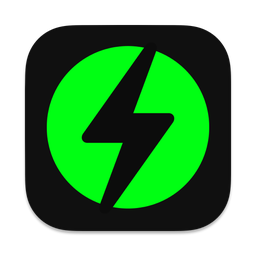 抖音聊天客户端软件1.0.0 windows版
抖音聊天客户端软件1.0.0 windows版
 微信pc多开版3.7.5.19 防撤回绿色版
微信pc多开版3.7.5.19 防撤回绿色版
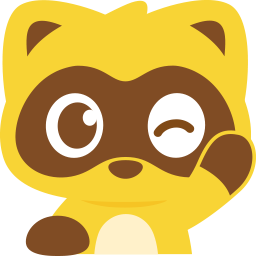 YY语音多开去广告绿色版9.14.0.0 免费版
YY语音多开去广告绿色版9.14.0.0 免费版
 tt语音电脑版官方版1.8.3 桌面版
tt语音电脑版官方版1.8.3 桌面版
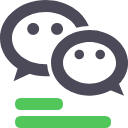 PC微信客服助手1.1 最新免费版
PC微信客服助手1.1 最新免费版
 微信 for mac3.0.0 官方版
微信 for mac3.0.0 官方版
 EV多聊微信多开聊天软件1.0.0官方版
EV多聊微信多开聊天软件1.0.0官方版
 微信高级聊天器1.0.0最新版
微信高级聊天器1.0.0最新版
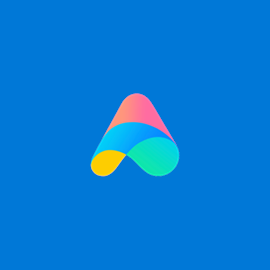 小爱同学uwp版2021新版
小爱同学uwp版2021新版
 美信拓扑IM电脑版0.0.7官方版
美信拓扑IM电脑版0.0.7官方版
 微信8.0内测电脑版2021 官方版
微信8.0内测电脑版2021 官方版
 全能聊天王pc版(吵架舔狗必备)1.0无敌版
全能聊天王pc版(吵架舔狗必备)1.0无敌版
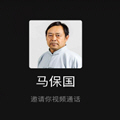 马保国邀您视频通话软件1.0最新版
马保国邀您视频通话软件1.0最新版
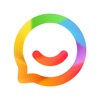 彩聊hotchat电脑版2.3.6最新版
彩聊hotchat电脑版2.3.6最新版
 PUBG绝地求生马保国语音包2021 最新版
PUBG绝地求生马保国语音包2021 最新版
 网易UU语音官方版1.4.0最新版
网易UU语音官方版1.4.0最新版
 火信聊天桌面端2.8.1 官方最新版
火信聊天桌面端2.8.1 官方最新版
 舔狗模拟器软件1.0 绿色版
舔狗模拟器软件1.0 绿色版
 面兜兜shoppe聊聊助手1.0.1 最新版
面兜兜shoppe聊聊助手1.0.1 最新版
 哗聊电脑版1.0.0 官方版
哗聊电脑版1.0.0 官方版
 企业微信电脑客户端4.1.0.6007 官方免费版
企业微信电脑客户端4.1.0.6007 官方免费版
 腾讯TIM电脑版3.4.5.22071 官方正式版
腾讯TIM电脑版3.4.5.22071 官方正式版
 和飞信电脑版7.2.2003最新版
和飞信电脑版7.2.2003最新版
 阿里旺旺买家版9.12.05C 去广告精简版
阿里旺旺买家版9.12.05C 去广告精简版
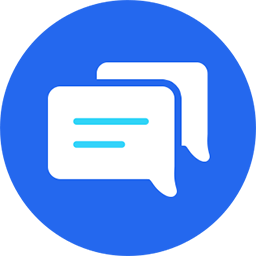 多聊PC客户端1.5.0 最新版
多聊PC客户端1.5.0 最新版
 小宝微信机器人软件1.0.6 最新版
小宝微信机器人软件1.0.6 最新版
 易歪歪官方版1.8.7 正式版
易歪歪官方版1.8.7 正式版 批量 IP、计算机名、工作组、域自动修改工具
批量 IP、计算机名、工作组、域自动修改工具 微信pc版3.9.0 官方正式版
微信pc版3.9.0 官方正式版 诋毁YY解封IP软件(yyIP解封器)v1.0 绿色免费
诋毁YY解封IP软件(yyIP解封器)v1.0 绿色免费